如何将 iTunes 有声读物刻录到 CD?
“我如何 将 iTunes 有声读物刻录到 CD?“
“如果有办法,我必须做些什么才能启用它?”
这些只是大部分时间想听有声读物的人的一些常见疑问和问题。 有机会将您最想要的所有有声读物编译在一张 CD 中,这样您就可以随身携带并播放它,这为听众增加了便利。
我们知道来自 iTunes 的歌曲甚至有声读物都受到 Apple 的 FairPlay 数字版权管理 (DRM) 的保护。 这意味着来自 Apple 的 AA/AAX 格式或 M4B 格式的有声读物只能通过使用 Apple 设备或 Apple 授权的设备来播放。 因此,您无法直接将 iTunes 有声读物刻录到 CD。
尽管 CD 的使用不像以前那么流行,但许多汽车或播放器都有这个要求,所以这可能是为什么仍然有人在寻找如何将 iTunes 有声读物刻录到 CD 的方法的原因. 我们还将与您分享您可以使用的最有效和最可靠的工具之一,因此如果您想知道这是什么,最好阅读到最后。
内容指南 第 1 部分。 如何从 iTunes 有声读物中删除 DRM?第 2 部分。 如何将 iTunes 有声读物刻录到 CD?第3部分。
第 1 部分。 如何从 iTunes 有声读物中删除 DRM?
正如我们所承诺的,我们将向您介绍可以帮助您轻松将 iTunes 有声读物刻录到 CD 的工具。 如果您是 Apple Music 的用户,或者您在 iTunes 中有一个帐户,您就会知道从中传输或共享文件非常困难。 这是因为这些文件受到技术限制的保护,这使得未经 Apple 授权的设备或非 Apple 设备无法访问它们。
因此,传输您已经下载或购买的有声读物文件并将它们刻录到 CD 以供远程使用是非常困难的。 一个好消息是我们仍然可以为此做点什么。 您是否听说过专业转换器以及这些专业转换器可以做什么? 帮助我们将 iTunes 有声读物刻录到 CD 的工具是一个专业的转换器,它被称为 AMusicSoft 苹果音乐转换器.
AMusicSoft Apple Music Converter 可以转换您的有声读物,因为它支持多种格式,易于传输和刻录到 CD。例如,您可以 将您的 AA/AAX 文件转换为 MP3 这样您就可以传输任意数量的有声读物。 如果您担心有声读物的质量可能会受到影响并且您不会像以前那样享受它,这款专业转换器将向您保证文件将保持无损并提供与原始文件一样好的输出.
随着文件的转换,使用 AMusicSoft Apple Music Converter 将 iTunes 有声读物刻录到 CD 时,数字版权管理或 DRM 也会减少,因此您现在有机会轻松传输或转换有声读物文件。AMusicSoft Apple Music Converter 的速度也很快,可以比普通转换器快 10 倍地转换有声读物文件。这款专业转换器的界面也非常容易掌握和理解,即使是初学者也可以立即熟悉如何在专业转换器的界面中导航。
为了能够使用专业转换器,您必须遵循三个步骤,您只需要确保您拥有安装和启动专业转换器所需的所有资源。
- 首先,您必须在所选设备(例如个人电脑)上安装专业转换器。安装过程与安装其他应用程序的过程几乎相同。然后,您现在可以开始在专业转换器内导航,以了解其工作原理。开始预先选择要转换并刻录到 CD 的有声读物。只要您选择使用 AMusicSoft Apple Music Converter,您就可以自由选择任意数量的有声读物。

- 您要做的第二件事是确保您将创建一个文件夹,该文件夹将用作您将要转换的有声读物文件的存储。 为了便于识别,您可以根据自己的喜好命名文件夹。 还有一个选项,您可以在其中使用默认详细信息,例如歌曲的流派、专辑或歌曲的标题或艺术家的姓名。
- 最后一步,您需要点击“转换”,这将完成转换过程。 现在只需几分钟,您就可以保留从 iTunes 下载的有声读物,并将它们一起刻录到 CD 上。

这些是您选择使用此专业转换器时必须遵循的三个简单步骤。 如果您希望转换更多从 Apple Music 购买或下载的有声读物,您只需按照相同的步骤操作即可。 如果您想从 Apple Music 转换歌曲,也可以使用专业转换器。
第 2 部分。 如何将 iTunes 有声读物刻录到 CD?
既然您已经阅读了可用于转换从 iTunes 购买或下载的有声读物的工具,接下来您必须知道如何将 iTunes 有声读物刻录到 CD,特别是那些已转换的有声读物。 这也适用于无 DRM 或不受数字版权管理保护的有声读物。 您可以使用免费的 CD 刻录工具,例如 WinX DVD Author、BurnAware Free、Ashampoo Burning Studio Free、DVDStyler 和 DeepBurner Free。 如果您现在准备好有声读物,让我们开始如何将 iTunes 有声读物刻录到 CD。
- 使用您的个人计算机或设备,您可以启动 Apple iTunes. 打开应用程序后,转到“文件”,然后转到“将文件添加到库”,以便您可以选择要刻录到 CD 的内容,如您使用 AMusiSoft Apple Music Converter 转换的文件列表中所见.
- 选择您要刻录到 CD 的文件,然后右键单击,然后点击“添加到播放列表”,然后转到“新建播放列表”,这样您就可以创建一个新的播放列表了。
- 将所有文件或有声读物传输到新播放列表后,右键单击,然后点击“将播放列表刻录到光盘”以开始刻录 CD。 完成每一步后,有声读物文件将自动编码为 CD 的 CDA 文件。
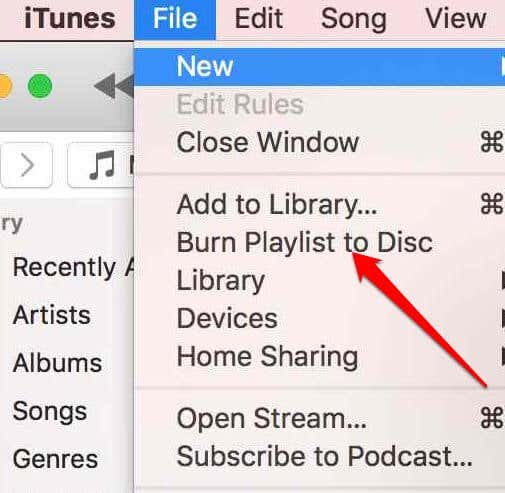
完成这三个步骤后,您现在可以在听有声读物的同时去任何您想去的地方。 现在,无论是骑车回家还是步行去学校或办公室,您都可以毫无后顾之忧地收听您的有声读物文件。
第3部分。
如何将 iTunes 有声读物刻录到 CD 的步骤非常简单。您只需记住您需要的东西和必须做的事情,以便能够继续到最后一步。通过分析,我们希望您已经了解了如何将 iTunes 有声读物刻录到 CD 所需的所有内容。如果您在阅读本文摘要时仍与我们在一起,我们也会假设这一点。了解 AMusicSoft Apple Music Converter 及其可以为您做的事情的特权确实是一种很棒的学习体验。能够转换您知道的几乎所有东西确实是一个很好的优势。
您始终可以使用互联网来识别其他事物,但它并不总能保证您获得最佳和合法的结果。可能会有限制和缺点,尤其是如果您不熟悉该程序的一些技术细节。另一方面,我们很高兴与您分享所有这些有用的东西,您绝对可以将其作为参考。好吧,对于我们最可靠的建议,请始终使用 AMusicSoft Apple Music Converter;您永远不会错过这个!
人们也读
Robert Fabry 是一位热心的博主,也是一位热衷于技术的爱好者,也许他可以通过分享一些技巧来感染你。他还热爱音乐,并曾为 AMusicSoft 撰写过有关这些主题的文章。